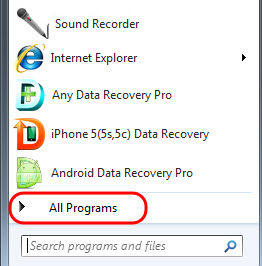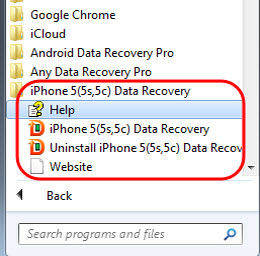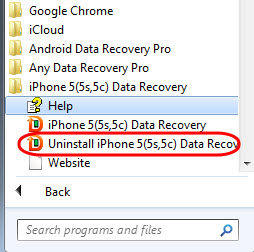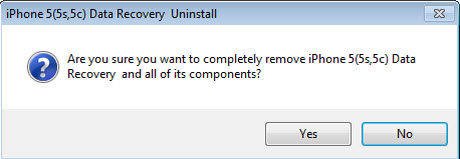إلغاء تثبيت البرامج
فيما يلي خطوات إلغاء تثبيت برامج Tenorshare على جهاز الكمبيوتر الخاص بك. يرجى التحقق للعثور على إجابتك. إذا لم يكن هناك ما تريد ، فلا تتردد في النقر فوق اتصل بنا أو راسلنا بالعنوان أدناه ، وسنرد عليك في غضون يوم واحد.
ايميل:support#tenorshare.com (replace # with @)
كيفية إلغاء تثبيت برامج Tenorshare؟
قد تحتاج إلى إلغاء تثبيت برامج Tenorshare في بعض الظروف ، على سبيل المثال ، نوصيك بإلغاء تثبيت البرنامج قبل تثبيت إصدار التحديث لمنع التعارض المحتمل.
فيما يلي خطوات إلغاء تثبيت برامج Tenorshare على جهاز الكمبيوتر الخاص بك.
الخطوة 1: ابحث عن برنامج Tenorshare الذي تريد إلغاء تثبيته
انقر فوق الزر "ابدأ" لفتح قائمة ابدأ. يبدو زر البدء كما يلي:

حدد كافة البرامج ، وابحث عن برنامج Tenorshare الذي تريد إلغاء تثبيته.
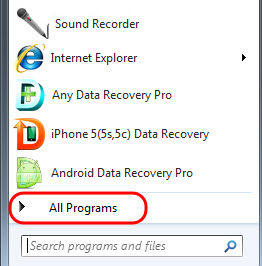
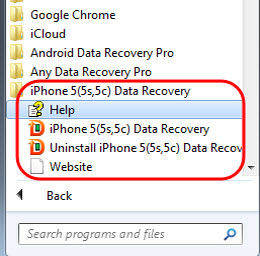
كيف نحفظ معلوماتك الشخصية ونحميها
خصوصيتك مهمة لـ Tenorshare. نحن نستخدم التدابير المادية والإدارية والفنية المناسبة لحماية معلوماتك الشخصية من الوصول غير المصرح به أو الكشف أو الاستخدام أو التعديل أو التلف أو الضياع. لن تقوم Tenorshare بتوزيع أو مشاركة معلوماتك الشخصية بما يتجاوز ما هو ضروري للغاية للوفاء بالتزاماتنا تجاهك. لن تبيع Tenorshare معلوماتك الشخصية بأي شكل من الأشكال.
ملاحظة: بعد الترقية إلى Windows 8 ، تحتاج إلى الضغط على مفتاح Windows, أو اضغط على ابدأأيقونة في الزاوية اليسرى السفلية (مماثلة لأيقونة Windows Key) لفتح ملف Start Screen. حدد موقع برنامج Tenorshare الذي ترغب في إلغاء تثبيته وانقر بزر الماوس الأيمن على الرمز. ستظهر علامة اختيار في الزاوية اليمنى للإشارة إلى اختيار التطبيق. انقر فوق إلغاء التثبيت على شريط الأدوات الذي يظهر أسفل الشاشة.